Windows安装位置:C:\Users\89654\AppData\Local\Packages\CanonicalGroupLimited.Ubuntu18.04onWindows_79rhkp1fndgsc
一、打开功能
dism.exe /online /enable-feature /featurename:Microsoft-Windows-Subsystem-Linux /all /norestart二、启动组件安装
dism.exe /online /enable-feature /featurename:Microsoft-Windows-Subsystem-Linux /all /norestart
dism.exe /online /enable-feature /featurename:VirtualMachinePlatform /all /norestart并且在 此处 下载并安装适用于 x64 计算机的最新 WSL2 Linux 内核更新包。
打开 powershell,运行如下命令以将 wsl 的默认版本设置为 WSL 2:
wsl --set-default-version 2三、检查版本
查看版本:wsl --list --verbose 或者 wsl -l -v
四、安装系统
安装完毕后执行:sudo passwd 给root设置密码 共需要输入三次密码
第一次输入现用户密码验证身份,然后输入两次即将给root设置的密码
如果想要禁止将windows的path加进wsl中,sudo vim /etc/wsl.conf,添加以下内容:
[interop]
appendWindowsPath=false五、安装SSH
sudo apt-get remove openssh-server
sudo apt-get install openssh-server
可以通过SSH配置文件更改包括端口、是否允许root登录等设置,配置文件位置/etc/ssh/sshd_config
找到PermitRootLogin without-password 修改为PermitRootLogin yes
找到PasswordAuthentication no 修改为yes
sudo service ssh --full-restart 查看 ps -e|grep ssh
六、卸载子系统
对 Windows 上的 Linux 子系统进行操作管理
用途:
/l, /list [/all]
列出已注册的分发版。
/all - 有选择地列出所有分发版,包括
当前正在安装或卸载的分发版。
/s, /setdefault <DistributionName>
将该分发版设为默认。
/t, /terminate <DistributionName>
终止分发。
/u, /unregister <DistributionName>
取消分发版注册。
/upgrade <DistributionName>
将分发版升级至 WslFs 文件系统格式。再输入 wslconfig /u debian #debian替换为想卸载的名字
七、导入导出
wsl --shutdown
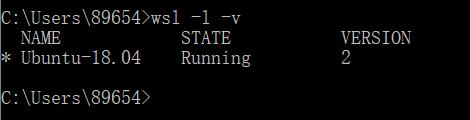
导出系统 wsl --export <DistroName> <PathToTarArchive>
wsl --export Ubuntu-18.04 E:\WSL\Ubuntu-18.04-WSL2\ubuntu.tar
删除系统 wsl --unregister <DistroName>
wsl --unregister Ubuntu-18.04
导入系统 指定新的位置 wsl --import <DistroName> <PathToDistroNewDirectory> <PathToTarArchive>
wsl --import Ubuntu-18.04 E:\WSL\Ubuntu-WSL2 E:\WSL\Ubuntu-18.04-WSL2\ubuntu.tar
wsl -l -v
ubuntu1804 config --default-user USERNAME
注:如果是ubuntu20.04,命令ubuntu1804改为ubuntu2004即可;USERNAME是登录用户名称,如twmub






















 3687
3687











 被折叠的 条评论
为什么被折叠?
被折叠的 条评论
为什么被折叠?








